Como converter MP4 para 3GP em diferentes plataformas [Guia passo a passo]
Uma das atividades mais populares da qual a maioria dos usuários online participa é a conversão de arquivos de mídia. Você precisará transformar de um formato para outro para reproduzir seus arquivos de mídia favoritos em um dispositivo específico. Suponha que você também queira converter seus arquivos para outro formato, especialmente MP4 para 3GP. Uma ferramenta de conversão de vídeo é necessária.
Nesse sentido, separamos ótimas ferramentas que podem ajudá-lo a realizar essa tarefa. Descubra quais ferramentas de programa são essas lendo o post. Cada aplicativo é revisado com um guia passo a passo para sua leitura.
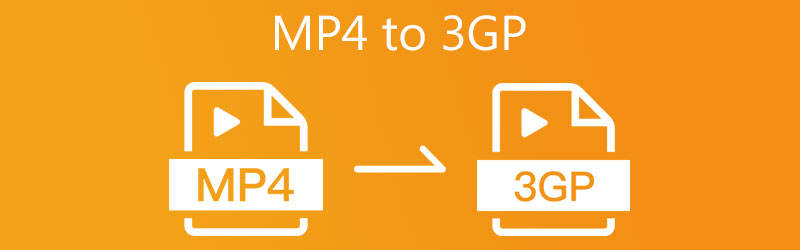
- Parte 1. Razões para converter MP4 para 3GP
- Parte 2. Dois softwares eficazes para transferir MP4 para 3GP no desktop
- Parte 3. Como transformar MP4 em 3GP online
- Parte 4. Melhores aplicativos móveis para mudar MP4 para 3GP no iPhone e Android
- Parte 5. Perguntas frequentes sobre a conversão de MP4 para 3GP
Parte 1. Razões para converter MP4 para 3GP
3GP é popular entre dispositivos móveis como BlackBerry, Samsung Galaxy, Nokia Lumia, HIT, etc. Na verdade, é mais conhecido por seus benefícios em diminuir os requisitos de armazenamento e largura de banda para acomodar dispositivos móveis para reprodução de vídeo. Dito isto, o formato 3GP é adequado para reproduzir em telefones 3G se esse for o motivo para aprender a converter vídeo MP4 em 3GP. Ao contrário do formato MP4, vários players de mídia móvel reconhecem esse tipo de arquivo e são mais aceitos.
Em suma, você pode querer converter seus arquivos de vídeo como MP4 para 3GP para reprodução de vídeo em telefones celulares convenientemente. Este post irá guiá-lo pelos aplicativos gratuitos para converter MP4 para 3GP. Continue lendo para ver quais são as ferramentas mais adequadas para você.
Parte 2. Dois softwares eficazes para transferir MP4 para 3GP no desktop
1. Transforme MP4 em 3GP com Vidmore Video Converter
Vidmore Video Converter é incomparável, considerando a velocidade de conversão de MP4 para 3GP, compatibilidade de sistema operacional e arquivos de mídia suportados. É uma excelente ferramenta de conversão de desktop que ajuda a converter arquivos MP4 em lotes sem restringir a quantidade de upload e o tamanho do arquivo. Você também pode modificar o vídeo 3GP convertido e gerar a qualidade de vídeo desejada de acordo com suas necessidades. Além disso, ele contém alguns recursos extras que você não precisa baixar: editor de vídeo, criador de GIF, criador de apresentação de slides, etc. Confira as etapas para usar este conversor de MP4 para 3GP confiável e rápido.
Passo 1. Instale o conversor MP4 para 3GP
Antes de mais nada, baixe o conversor de vídeo clicando no botão Download grátis botão abaixo. Instale e inicie o aplicativo depois. Você pode obter a versão completa de download gratuito de MP4 para 3GP do conversor ao atualizar para sua conta premium depois de testar seus recursos na versão gratuita.
Etapa 2. Importar um arquivo de vídeo
Agora, importe seu arquivo de vídeo MP4 clicando no botão Mais botão assinar ou arrastando e soltando o videoclipe de destino para a respectiva área de upload do programa.
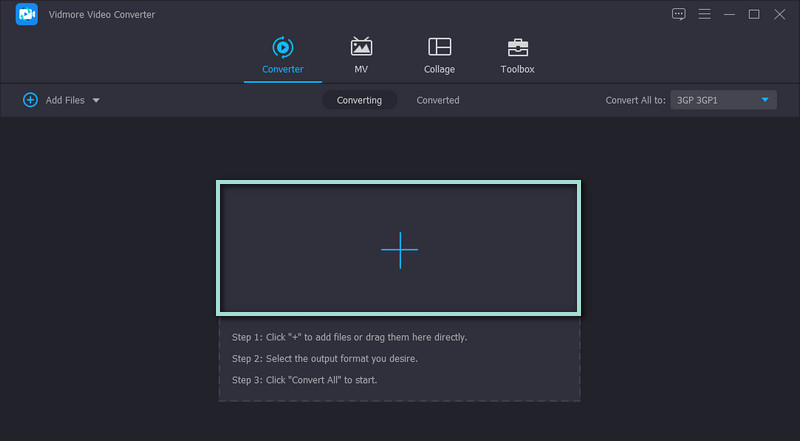
Etapa 3. Defina 3GP como o formato de saída
Depois disso, clique no Perfil menu no canto superior direito da interface para revelar os formatos de vídeo/áudio disponíveis. Debaixo de Vídeo guia, use o campo de pesquisa para procurar o formato 3GP ou percorra o menu para encontrar o formato de saída escolhido. Uma vez feito, escolha a qualidade adequada às suas necessidades.
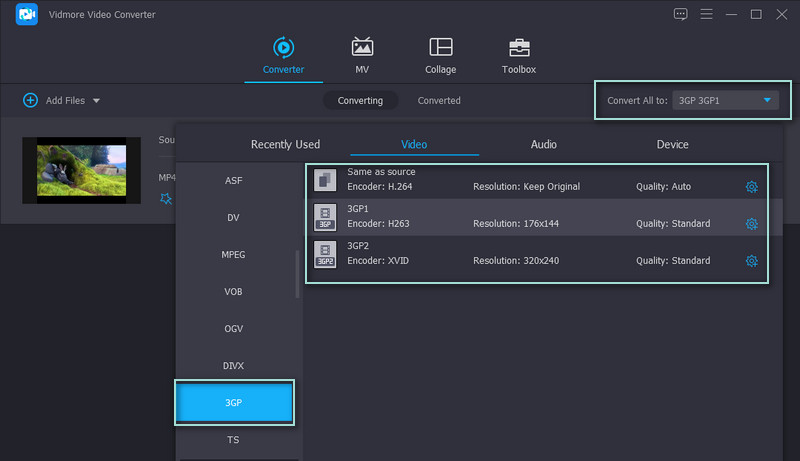
Etapa 4. Inicie a conversão
Quando terminar de configurar o formato, defina um diretório de saída clicando no ícone Pasta na parte inferior da interface. Em seguida, acerte o Converter tudo botão para converter de MP4 para 3GP. Localize a saída de vídeo na pasta de saída que você definiu e transfira o vídeo convertido para o seu dispositivo móvel para visualizar a reprodução.
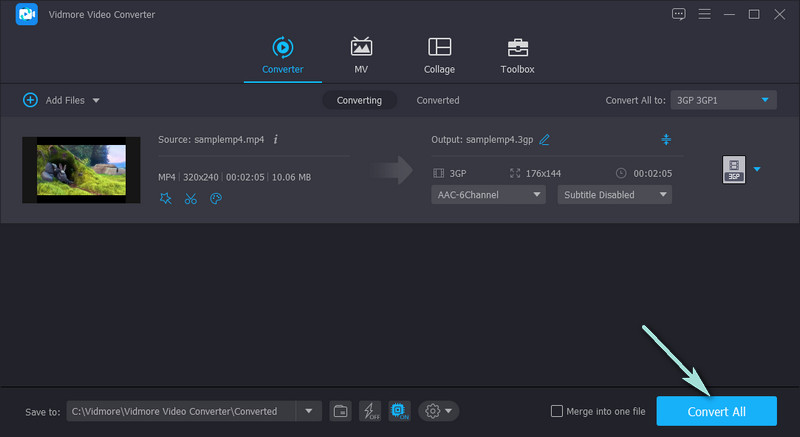
2. Mude MP4 para 3GP pelo VLC Media Player
O VLC Media Player merece estar na lista. Ele pode ajudá-lo a reproduzir uma ampla variedade de arquivos de vídeo, áudio e imagem em diferentes plataformas, incluindo dispositivos móveis. A melhor parte é que esta ferramenta facilita a conversão para converter qualquer formato de mídia para outro. Além disso, a ferramenta é gratuita. Todos os seus recursos são utilizáveis sem exigir que você atualize para uma versão premium. No entanto, aqui está como converter MP4 para 3GP usando o VLC.
Passo 1. Baixe e instale este software no seu Mac ou PC com Windows. Em seguida, inicie-o em seu computador.
Passo 2. Em seguida, adicione um arquivo MP4 que você deseja converter e vá para o meios de comunicação definições. Dirija-se ao Converter / Salvar guia e crie uma configuração de perfil 3GP como formato de saída.
Etapa 3. Depois de criar um perfil de conversão de MP4 para 3GP, clique no botão Começar botão na parte inferior do Converter / Salvar painel para inicializar o processo de conversão. Depois de um tempo, você receberá o vídeo convertido.
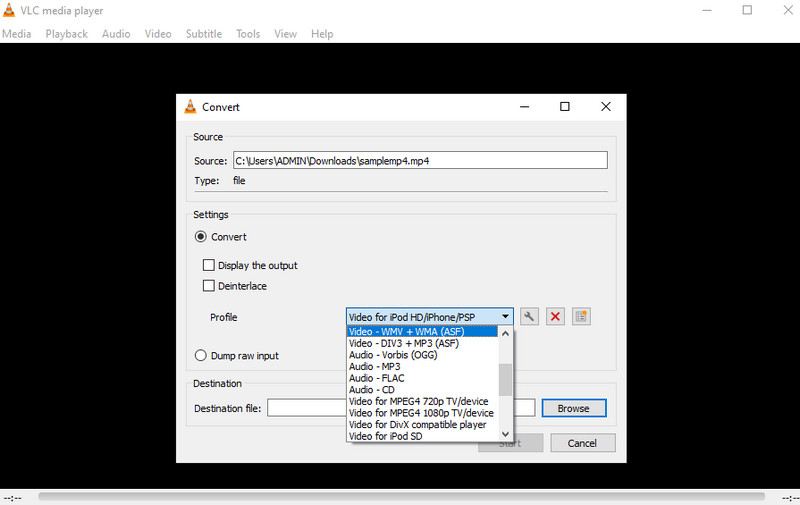
Parte 3. Como transformar MP4 em 3GP online
Para sua informação, essa tarefa de conversão não é viável apenas em programas de desktop. Você também pode fazer isso usando alguns dos melhores conversores de vídeo total MP4 para 3GP sem programas de download. Conheça mais sobre essas ferramentas lendo as seções a seguir.
1. Converta vídeo MP4 para 3GP usando Vidmore Free Video Converter Online
Vidmore Free Video Converter Online é uma excelente ferramenta para quem não quer baixar ou instalar nenhum programa de desktop para converter arquivos de mídia. Não importa se você é um usuário de Windows ou Mac, qualquer tarefa de conversão é realizada usando apenas um navegador e uma boa conexão com a Internet. Da mesma forma, este conversor de vídeo online suporta processos de conversão em lote e único sem limites para o tamanho do arquivo do vídeo. Dito isto, esta é uma ferramenta adequada para ajudá-lo a converter MP4 para 3GP online para mais de 500 MB. Tenha uma compreensão clara dessa ferramenta seguindo as etapas.
Etapa 1. Acesse a página da web
Abra um navegador em seu computador e inicie o site oficial da ferramenta digitando seu link na barra de endereço.
Passo 2. Baixe o Launcher
A seguir, clique Adicionar arquivos para converter para instalar o lançador da ferramenta rapidamente. Uma vez instalado no sistema, ele solicitará que você faça o upload do arquivo de vídeo de destino. Até então, navegue e selecione o vídeo MP4 que você deseja enviar.
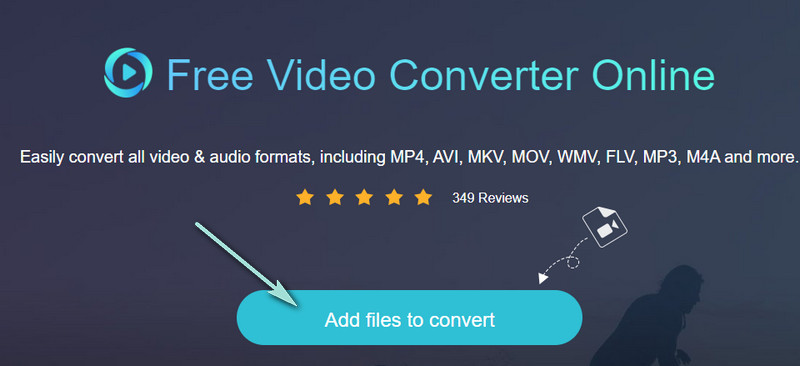
Etapa 3. Selecione o formato
Depois de carregar o arquivo de vídeo, selecione um formato de saída marcando no 3GP botao de radio. Além disso, você pode ajustar as configurações de vídeo e áudio para produzir a qualidade de saída desejada clicando no botão Engrenagem ícone.
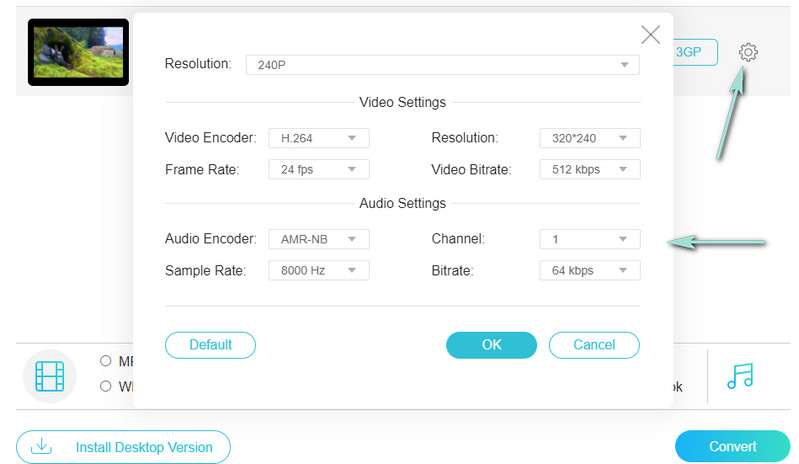
Etapa 4. Converter MP4 para 3GP
Após a configuração de saída, clique no botão Converter botão e defina um destino de arquivo para a saída do arquivo de vídeo. Clique no botão mais uma vez para iniciar o processo de conversão.
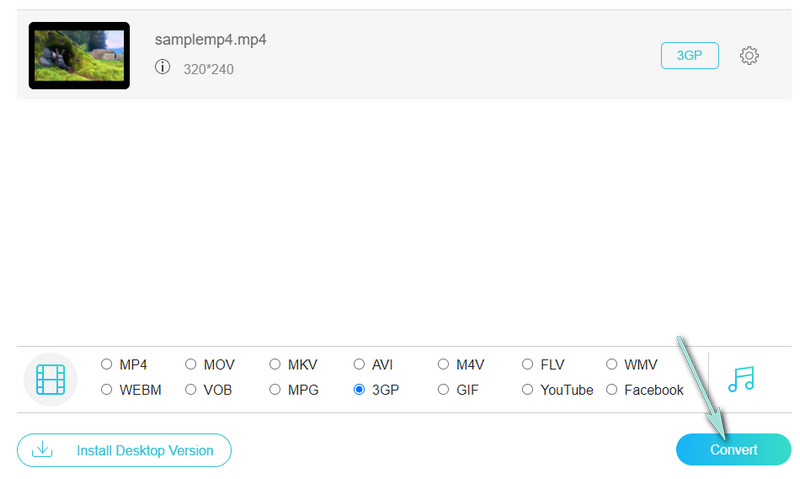
2. Prossiga a conversão de MP4 para 3GP via ClipConverter
ClipConverter é um programa totalmente gratuito projetado para converter arquivos de mídia como MP4 para outros formatos de vídeo e áudio. Ele suporta 3GP, AVI, MP4, MOV e MKV para saídas de vídeo. Além disso, esta ferramenta de conversão de mídia pode preservar vídeos com qualidade 4K, 1080p, 720 e HD. Tudo o que você precisa fazer é obter o URL do vídeo para converter seu arquivo de vídeo. Você pode encontrar os passos do conversor de clipes MP4 para 3GP.
Passo 1. Acesse o site do ClipConverter usando um navegador da web.
Passo 2. Copie e cole o link do vídeo no campo URL da ferramenta de conversão de mídia.
Etapa 3. Selecione 3GP como formato de saída de vídeo e clique no botão Download para converter.
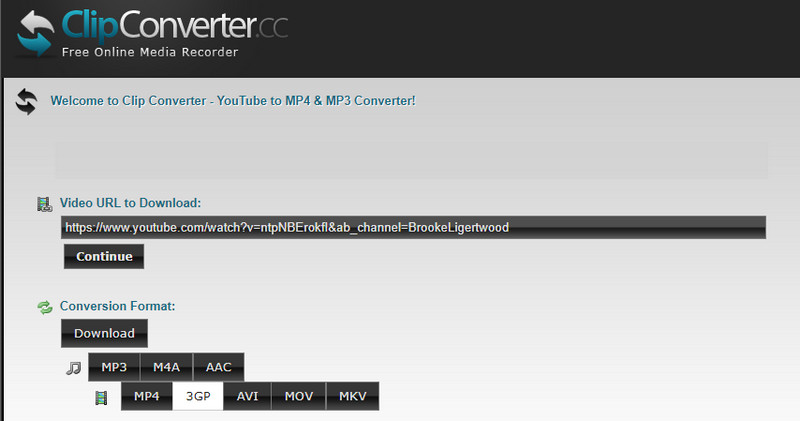
Parte 4. Melhores aplicativos móveis para mudar MP4 para 3GP no iPhone e Android
1. Converta arquivo MP4 para 3GP no Android com Video Format Factory
O Video Format Factory é um dos aplicativos de conversão de vídeo MP4 para 3GP mais úteis para download para dispositivos Android. O aplicativo também pode converter vários vídeos com suporte a todas as extensões significativas. Além de ser um conversor de vídeo, também ajuda a reverter, aparar e compactar vídeos.
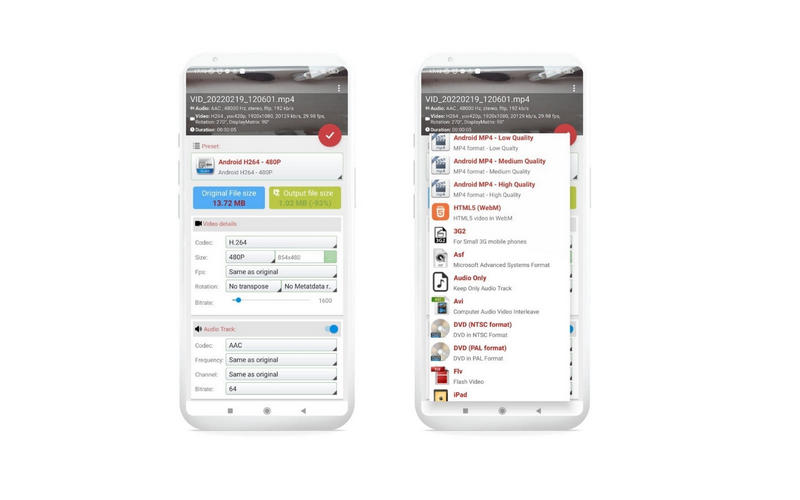
2. Transforme MP4 em vídeo 3GP no iPhone usando iConv
Se você está procurando um aplicativo móvel para converter MP4 para 3GP no seu iPhone, não procure mais, iConv. Ele vem com uma interface direta que permite realizar sua tarefa de conversão rapidamente. Ele suporta a importação de arquivos de serviços de armazenamento em nuvem, incluindo OneDrive, iCloud, Dropbox, etc. O melhor de tudo é que ele pode manter a qualidade original.
Leitura adicional:
Como compactar um arquivo de vídeo 3GP para reduzir seu tamanho no Windows e Mac
Converter MP4 em GIF: processo passo a passo para fazer GIF a partir de arquivo MP4
Parte 5. Perguntas frequentes sobre a conversão de MP4 para 3GP
O que é 3GP?
O termo 3GP é um formato de contêiner de áudio e vídeo desenvolvido pelo Third Generation Partnership Project. Este formato é criado explicitamente para telefones celulares 3G.
O 3GP ainda é usado?
sim. Você pode vê-lo principalmente em telefones móveis de rede 3G. Com sua semelhança com o MP4, você pode alterar a extensão de um arquivo MP4 para 3GP e reproduzi-lo em um dispositivo específico.
Qual é melhor, MP4 ou 3GP?
Ao discutir vídeo de alta resolução, não é surpresa que o MP4 seja superior, especialmente ao transmitir vídeos em desktops ou players de mídia portáteis. Ao mesmo tempo, o 3GP só pode ser usado em telefones de rede 3G.
Conclusão
Aí está! Esses são os programas e abordagens que você pode utilizar para converter MP4 para 3GP. Os conversores online de MP4 para 3GP para celular ou desktop são convenientes, mas não estáveis devido a problemas com a internet cibernética. Enquanto isso, suponha que você queira um processo de conversão confiável. Nesse caso, você deve examinar os conversores de MP4 para 3GP offline ou programas de desktop descritos acima.
MP4 e 3GP
-
Converter MP4
-
Soluções 3GP
-
Reprodução MP4


